
Inhoudsopgave:
- Auteur John Day [email protected].
- Public 2024-01-30 11:19.
- Laatst gewijzigd 2025-01-23 15:02.



Als je op mij lijkt, heb je misschien wel of geen geheime bestanden waarin wereldheerschappij en andere sluwe daden worden beraamd. Deze bestanden moeten natuurlijk worden verborgen voor de nieuwsgierige blikken van zussen, FBI-agenten, grootouders, enz. We gaan een telefoonaansluiting in de muur ombouwen tot een geheim USB-geheugenapparaat.
Opmerking: ik ben niet verantwoordelijk voor illegale bestanden of mappen die op dit apparaat zijn verborgen. Gebruik uw discretie voordat u inhoud downloadt waarvan u denkt dat deze illegaal is.
Nu, met dat uit de weg, laten we beginnen met bouwen!
Kanttekening: bekijk mijn nieuwste online project APERTUREshift!
Stap 1: Wat je nodig hebt

Ik heb dit project gedaan zonder een cent uit te geven. Als je echter niet het voorrecht hebt om een doos vol met diverse draden te hebben, moet je misschien wat goedkope artikelen kopen. Ingrediënten:1. Kwaliteits USB-kabel - Ik gebruikte een oude iPod-kabel.2. RJ-11-kabel - Zorg ervoor dat er vier draden in zitten door door de doorzichtige connector te kijken. Als je maar twee draden ziet, zoek dan een andere kabel.3. Een USB-verlengsnoer - zorg ervoor dat een van de uiteinden vrouwelijk is. (Je kunt dit zonder doen, maar je moet je geheugenstick openbreken en van binnen rotzooien … niet aanbevolen.) 4. USB-stick met uw geheime data.5. En tot slot, de telefoonaansluiting van de muur. Tools:1. Zippo of een andere, inferieure aansteker.2. Krimpkous - Als je dit spul niet in huis hebt, zou je je moeten schamen.3. Mes of draadstrippers.4. Schroevendraaier.5. Soldeer en soldeerbout.
Stap 2: Castreer het mannetje



Het eerste dat u wilt doen, is het mannelijke uiteinde van de USB-verlenger afsnijden. Houd zoveel mogelijk draad aan de vrouwelijke kant. (1e foto) Strip de plastic, gevlochten afscherming en folieafscherming van de draden. USB 2.0 gebruikt vier draden om 5VDC en gegevens over te dragen. Mijn extender had echter een vijfde niet-afgeschermde koperdraad die hielp om te voorkomen dat alles ging krimpen. Deze vijfde draad is nutteloos en ik heb hem afgesneden. (2e foto)
Stap 3: Rood naar rood, wit naar….. Geel?



De standaard USB-kleuren zijn zwart, wit, groen en rood. De standaard kleuren voor telefoonaansluitingen zijn zwart, geel, groen en rood. De gelijkenis maakte het eenvoudig - match alle kleuren en match de wit en geel. Draai vier schroeven aan de achterkant van de telefoonaansluiting los. (1e foto) Neem nu elk van de vier draden van de vrouwelijke USB en draai ze vast aan hun respectieve schroeven. (2e foto) Plaats je geheugenstick en je bent klaar met het in-wall-gedeelte (3e foto)
Stap 4: Solderen, krimpen, herhalen


Je zult de draden van de iPod USB-kabel moeten blootleggen. Verwijder zoals eerder het rubber, de metalen vlecht en de folie. Ik vond ook wat glasvezel tussen de draden voor sterkte - knip die gewoon af. Nadat u de vier draden heeft blootgelegd, moet u ze ZORGVULDIG strippen, waarbij u het metaal binnenin zo intact mogelijk houdt. (1e foto) Pak nu het telefoonsnoer en knip een van de uiteinden af, zodat er ongeveer 2 inch draad overblijft. Strip de buitenmantel en strip elk van de vier draden. (2e foto) Neem een stuk krimpkous dat iets groter is dan de iPod-kabel en schuif het naar het uiteinde van de iPod-kabel. Zorg ervoor dat u dit eerst doet, anders moet u uw soldeerverbindingen losmaken om het aan te brengen. Neem nu wat kleine krimpkous en schuif deze over een van de kleine telefoondraden, draai de bijbehorende USB- en telefoondraden in elkaar en soldeer. Gebruik niet te veel soldeer, anders past de krimpkous niet over de verbinding. Schuif na het solderen de krimpkous over de verbinding en krimp met je handige Zippo-aansteker (of een heteluchtpistool). Herhaal dit voor alle vier de draden, overeenkomend met de kleuren zoals je deed in stap 3. (3e en 4e foto) Herinner je je de grote krimpkous over de USB-kabel? Het is tijd om het over de hele voeg te schuiven en een semi-professionele afwerking te creëren. (5e foto)
Stap 5: Klaar

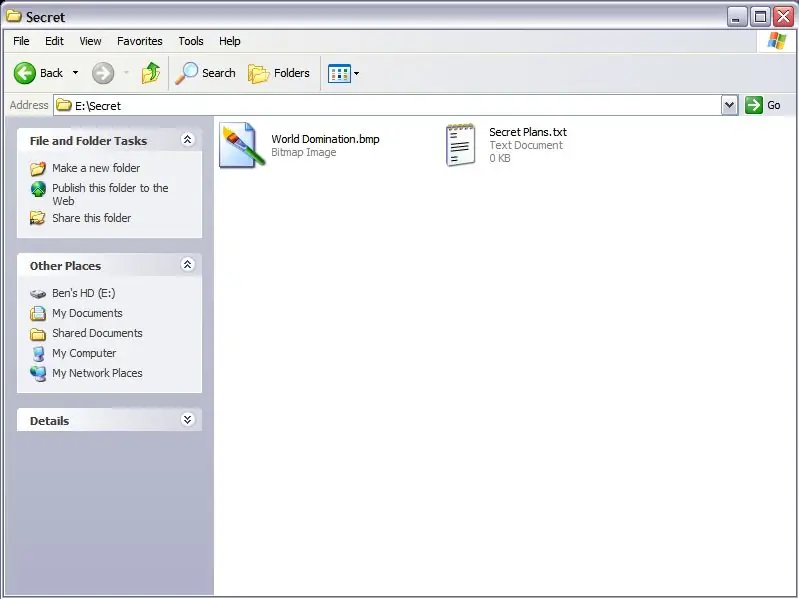
Als je geheugenstick een LED heeft zoals de mijne, raad ik je aan er een stuk isolatietape over te doen zodat het je geheimen niet onthult. Bevestig de nep-telefoonaansluiting aan de muur en plaats de voorplaat terug. Als je een telefooncel van Radioshack hebt gebruikt, bevestig deze dan gewoon op een onopvallende plek op de plint in de buurt van je computer. Om toegang te krijgen tot je geheime plannen, hoef je alleen maar het USB-uiteinde in je computer te steken en het telefoonuiteinde in je neptelefoonaansluiting. Het zou moeten verschijnen als een USB-apparaat voor massaopslag. Gefeliciteerd! je plannen zijn nu goed verborgen. Dank u voor het lezen van mijn Instructable; opmerkingen worden zoals gewoonlijk op prijs gesteld.
Aanbevolen:
Interne geheime USB-stick met verborgen schakelaar - Ajarnpa

Interne geheime USB-stick met verborgen schakelaar: onlangs had ik het probleem dat ik Tails OS* als tweede besturingssysteem altijd bij me wilde hebben. Maar ik wilde geen USB-stick meenemen en een permanente harde schijf installatie is niet de bedoeling van de ontwikkelaars. Dus bedacht ik iets anders
Een computer demonteren met eenvoudige stappen en afbeeldingen: 13 stappen (met afbeeldingen) Antwoorden op al uw "Hoe?"

Een computer demonteren met eenvoudige stappen en afbeeldingen: dit is een instructie over het demonteren van een pc. De meeste basiscomponenten zijn modulair en gemakkelijk te verwijderen. Wel is het belangrijk dat je er goed over georganiseerd bent. Dit zal helpen voorkomen dat u onderdelen kwijtraakt, en ook bij het maken van de hermontage e
Verborgen beveiligingscamera: maskereditie: 4 stappen

Verborgen beveiligingscamera: maskereditie: beveiliging is een belangrijk concept dat in alle aspecten van ons leven is opgenomen. We proberen ons leven zo veilig mogelijk te maken. Omdat gegevens elke dag steeds belangrijker worden, willen mensen niet dat indringers hun kantoor binnendringen en int
Verborgen wifi-netwerk instellen: 6 stappen
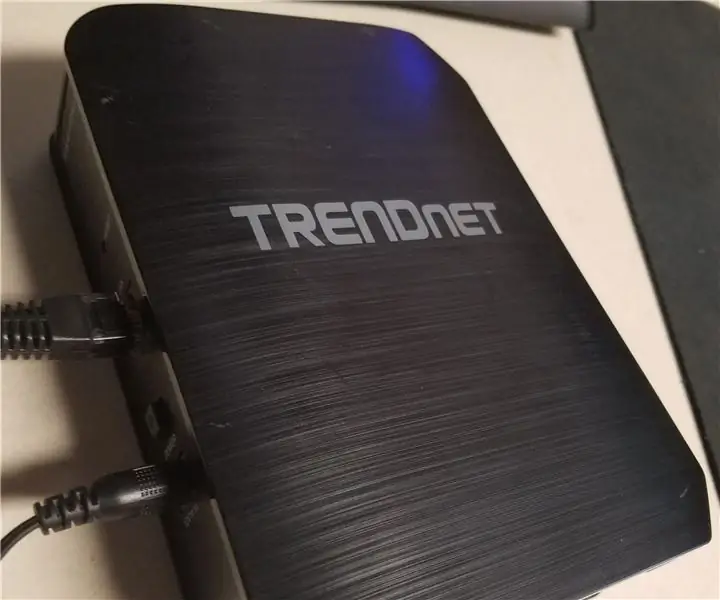
Verborgen wifi-netwerk instellen: een verborgen wifi-netwerk is om een paar redenen handig. De eerste is voor bedrijven. Met een verborgen bedrijfsnetwerk kunnen bedrijfsapparaten er verbinding mee maken, en door een zichtbaar gastnetwerk op te zetten, kun je ondubbelzinnig gratis wifi bieden aan klanten
Pi verborgen camera: 6 stappen (met afbeeldingen)
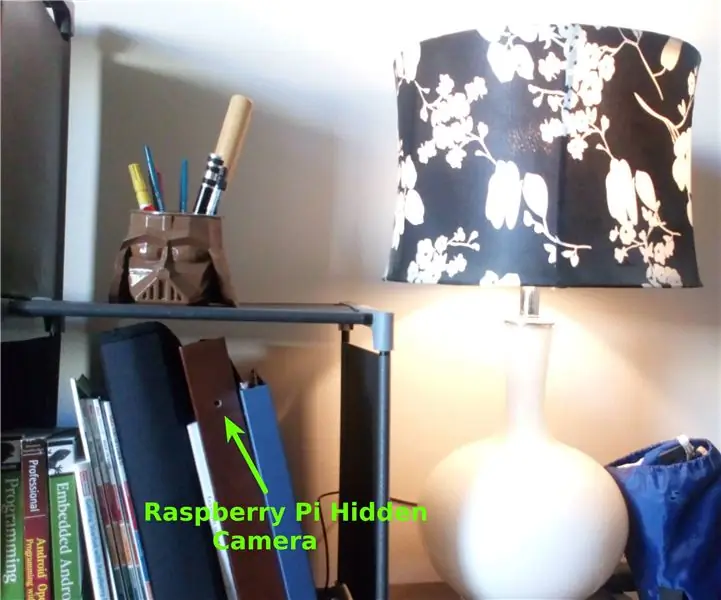
Pi Hidden Camera: dit is een geweldig weekendproject met een Raspberry Pi en een Pi Camera-module, die ook dienst doet als beveiligingscamera voor je woonkamer of studeerkamer. Wilde ook vermelden dat de inspiratie voor dit project een instru
